Cara Mengunci Aplikasi WhatsApp – Sekarang hampir seluruh pengguna smartphone sudah tidak lagi menggunakan fitur sms atau pun telepon yang menggunakan pulsa. Kenapa? Karena sekarang zaman yang dimudahkan dalam berkomunikasi.
Bagaimana mungkin?
Untuk berkomunikasi dengan seseorang saat ini hanya membutuhkan smartphone yang berisi kuota internet. Salah satu aplikasi untuk berkomunikasi yaitu WhatsApp. WhatsApp merupakan aplikasi yang sangat populer di Indonesia.
Dengan aplikasi WhatsApp kita dapat menelpon, video call, atau pun hanya sekedar chat. Banyak fitur lainnya dalam WhatsApp. Aplikasi WhatsApp juga merupakan suatu privasi bagi sebagian orang. Karena aplikasi WhatsApp sekarang banyak digunakan juga untuk urusan kantor, atau urusan penting lainnya termasuk percakapan pribadi, yang hanya bisa dilihat oleh pemilik smartphone itu sendiri.
Itu sebabnya kita perlu untuk mengamankan aplikasi WhatsApp kita dari tangan – tangan yang jail dan tidak bertanggung jawab. Yang dapat mengganggu kenyamanan kita dalam berkomunikasi.
Terdapat beberapa cara untuk mengunci aplikasi WhatsApp kita. Bagaimana cara mengunci aplikasi WhatsApp? Langkah – langkah nya bagaimana?
Yuk, simak terus artikel kali ini supaya kamu tahu cara apa saja yang dapat kita lakukan agar aplikasi WhatsApp kita aman dan hanya kita saja yang dapat membuka atau mengakses aplikasi ini.
Finger Print Lock Aplikasi WhatsApp
Untuk mengunci WhatsApp ini sendiri sudah tersedia di WhatsApp versi terbaru yaitu versi 2.20.11. Jadi kamu harus pastikan aplikasi WhatsApp kamu sudah kamu update di versi yang terbaru ya..
Kamu dapat mengecek WhatsApp kamu di Google Play Store ya apakah sudah di update atau belum.
Pada WhatsApp versi terbaru telah dilengkapi dengan berbagai macam fitur. Salah satu fitur yang tersedia yaitu Finger Print Lock atau Kunci Sidik Jari. Finger Print Lock merupakan fitur yang berguna untuk mengunci aplikasi WhatsApp, dan hanya satu sidik jari yang dapat dipindai atau dideteksi.
Jadi, sudah pasti hanya kamu saja yang dapat membuka aplikasi WhatsApp ini. Tapi perlu diingat, meskipun fitur ini telah tersedia dengan pemindaian finger print atau sidik jari, smartphone yang digunakan pun harus mendukung fitur sensor sidik jari.
Meskipun demikian, kamu tetap bisa mengangkat telepon atau video call tanpa harus membuka kunci aplikasi WhatsApp kamu. Saat membalas chat pun jika kamu menggunakan fitur Quickly reply maka tidak perlu membuka aplikasi WhatsApp.
Berikut ini langkah – langkah untuk mengaktifkan fitur finger print lock pada WhatsApp:
- Klik atau tab titik tiga di pojok atas di sebelah kanan.
- Pilih Settings atau Pengaturan
- Pilih menu Account atau Akun
- Pilih dan klik Privacy atau Privasi
- Gulirkan ke bawah, klik Fingerprint Lock atau Kunci Sidik Jari
- Klik pilihan Buka kunci dengan sidik jari
- Akan muncul tampilan konfirmasi sidik jari untuk memindai sidik jari kita, maka sentuh sidik jari dengan jari mana saja yang kamu inginkan.
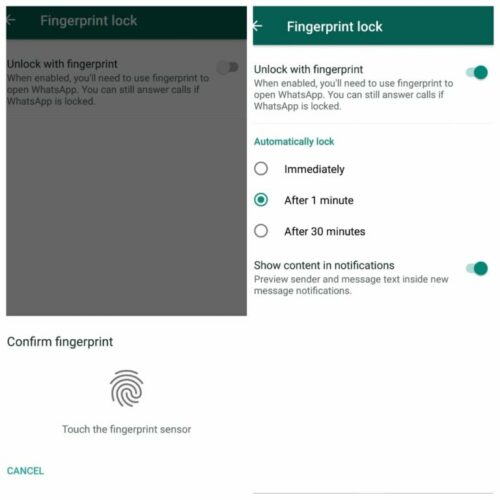
Silakan pilih jeda waktu yang digunakan untuk mengunci WhatsApp kamu. Kamu dapat memilih untuk mengunci WhatsApp setelah aplikasi ditutup, satu menit, dan 30 menit.
Smartphone Android Xiaomi
Untuk pengguna smartphone Android khususnya Xiaomi, MiFans tidak perlu khawatir. Karena produk smartphone jenis Xiaomi telah dilengkapi dengan fitur App Lock. Jadi, tidak perlu lagi menginstall aplikasi tambahan untuk mengunci aplikasi WhatsApp kita.
Berikut langkah – langkah untuk mengunci WhatsApp yang dikutip dari https://joypixel.id/ yaitu:
- Buka menu Settings atau Pengaturan
- Gulirkan ke bawah dan pilih Apps atau Apl atau Aplikasi
- Ketuk dan pilih App Lock atau Kunci Aplikasi
- Setel sandi atau buat sandi terlebih dahulu. Buat sandi berupa pola, atau pin, atau Sidik jari untuk masuk ke pilihan aplikasi
- Gambar pola sekali lagi untuk mengkonfirmasi pola dari sandi tersebut.
- Pilih aplikasi yang akan dikunci
- Klik aplikasi tersebut hingga tanda berubah menjadi warna biru
- Setelah itu aplikasi telah terkunci
- Silakan coba buka aplikasi yang telah kamu kunci untuk mencobanya.
Jika kita menggunakan fitur ini, WhatsApp kita akan sangat aman. Kenapa? Karena untuk membuka aplikasi kita bisa menggunakan dua pilhan password. Apabila kita ingin membuka WhatsApp dengan Finger Print atau sidik jari kita tidak terdeteksi maka bisa membuka dengan password lain yang telah kita setting sebelumnya.
Saran. Untuk MiFans ada baiknya mengatur password dalam beberapa jenis. Jika telah mengatur password menggunakan FingerPrint atau Sidik jari maka ada baiknya kita membuat dalam bentuk lain bisa pattern atau pola atau pun pin.
Fitur ini tidak hanya tersedia untuk mendukung WhatsApp saja, tetapi dapat digunakan pada semua aplikasi yang ada atau terinstall di smartphone kamu.
Kamu juga dapat melihat artikel tentang cara mengunci aplikasi pada smartphone yang telah dijelaskan sebelumnya ya…
Smartphone Android Samsung
Untuk menambahkan WhatsApp ke layar terkunci smartphone kamu khususnya Samsung, kamu dapat menyesuaikan ikon layar terkunci.
Untuk menambahkan ikon WhatsApp sebagai ikon layar terkunci, ikuti langkah-langkah berikut:
- Buka Pengaturan
- Pilih Kunci Layar dan keamanan
- Klik Info dan pintasan aplikasi
- Pilih dan klik Pintasan aplikasi
- Pilih pintasan Kiri atau pintasan Kanan dan pilih WhatsApp sebagai opsi default.
- Ikon WhatsApp akan ditampilkan sebagai salah satu ikon layar terkunci.
Aplikasi Lock for Apps (WhatsLock)
Untuk mengunci WhatsApp pada smartphone android kamu bisa menggunakan aplikasi tambahan yaitu aplikasi Lock for apps (WhatsLock). Adapun langkah – langkah cara mengunci WhatsApp sebagai berikut:
- Download dan install aplikasi WhatsLock yang ada pada Play Store.
- Tunggu hingga proses penginstallan selesai dan aplikasi terpasang dengan sempurna.
- Buka aplikasi WhatsLock
- Buat akun dengan mengisi email dan password untuk mendaftar.
- Ketik ulang password untuk mengkonfirmasi password.
- Setelah proses mendaftar telah berhasil, silakan pilih WhatsApp yang akan kamu kunci.
- Di Authentication Method silakan pilih password (bisa berupa FingerPrint atau pin, atau pola atau pattern) untuk membuka kunci dari WhatsApp.
- Setelah memilih password yang akan digunakan, maka WhatsApp telah diaktifkan metode penguncian aplikasinya.
Setelah melakukan langkah – langkah tersebut di atas, maka saat kamu akan membuka WhatsApp harus memasukkan password terlebih dahulu.
Ingat! Saat memasukkan email, gunakanlah email yang aktif dan password yang mudah kamu ingat ya. Tapi jangan diberitahu yang lain. Agar WhatsApp kamu tetap terjaga keamanannya.
Bagaimana? Sudah jelaskah? Kamu dapat memilih dari berbagai cara yang telah disebutkan di atas. Tapi ada baiknya kamu coba dahulu cara mengunci WhatsApp yang telah disediakan dari WhatsApp versi terbaru yaa.
Nah demikian cara – cara mengunci aplikasi WhatsApp kamu agar tetap aman. Semoga membantu permasalahan kamu ya. Terima kasih.